如何在 iPhone 或 iPad 上关闭搜索匹配的 Safari 标签页
![]()
您可能已经知道,您可以在 iPhone 或 iPad 上搜索 Safari 浏览器选项卡以查找匹配的词、词和关键字,但一个鲜为人知的 iOS 和 iPadOS Safari 技巧允许您也关闭那些搜索匹配的 Safari 选项卡。
例如,如果您在 iPad 或 iPhone 上的 Safari 中打开了一堆浏览器选项卡,它们是食谱,您可以在选项卡中搜索“食谱”,并有选择地关闭 iOS 和 iPadOS 中所有与“食谱”关键字匹配的选项卡.听起来很方便,对吧?
如何在 iPhone 或 iPad 上关闭搜索匹配的 Safari 标签页
在 iOS / iPadOS 的 Safari 中搜索和关闭匹配的浏览器标签页的方法如下:
- 在 iOS 或 iPadOS 的 Safari 中,使用 Safari 标签搜索功能找到与该词匹配的标签,您要关闭与之相关的浏览器选项卡的字词或关键字(您可以通过滚动到 Safari 选项卡视图的最顶部然后向下拉以访问搜索功能来访问 Safari 选项卡搜索,或者只需将 iPhone 横向旋转)
- 现在点击并按住“取消”按钮
- 点击并按住“关闭标签匹配”按钮,当它出现时
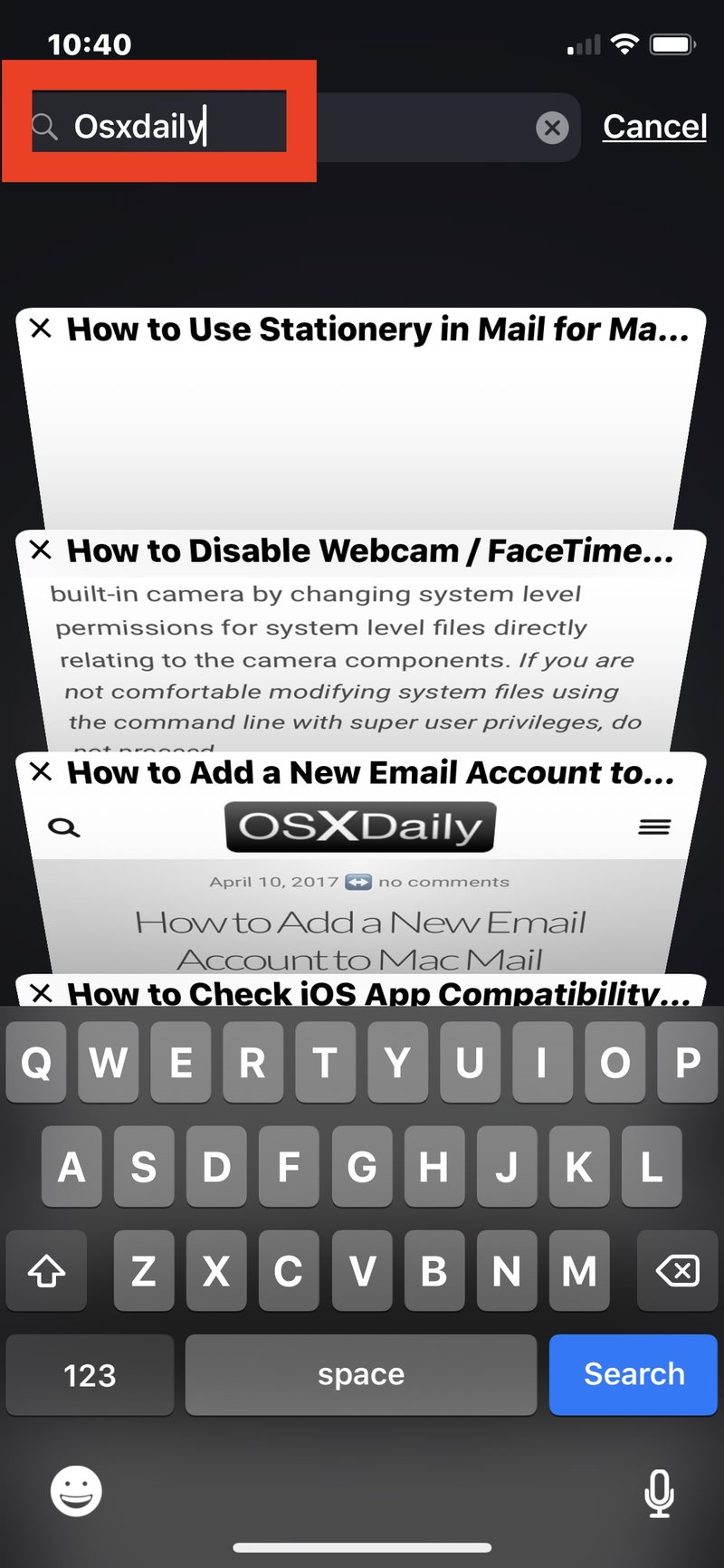
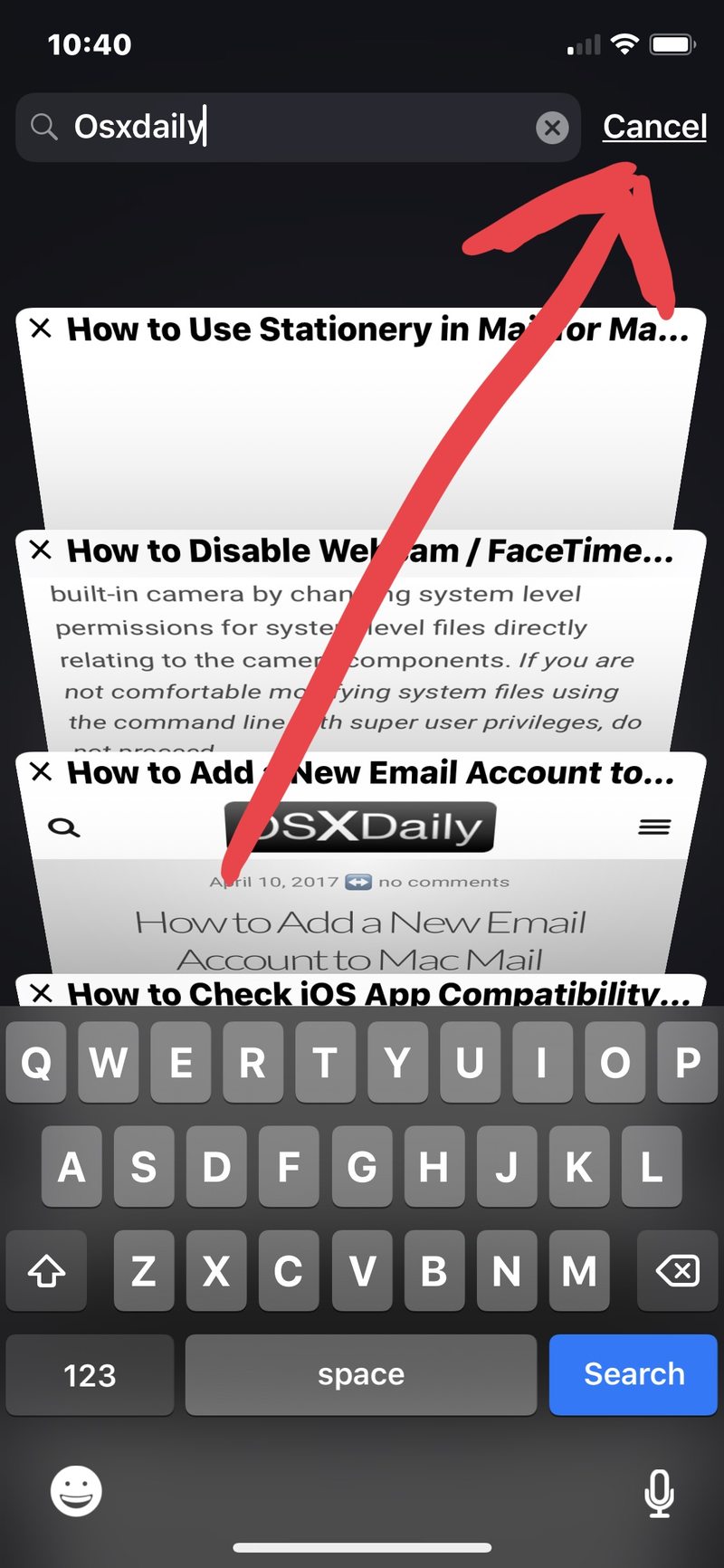
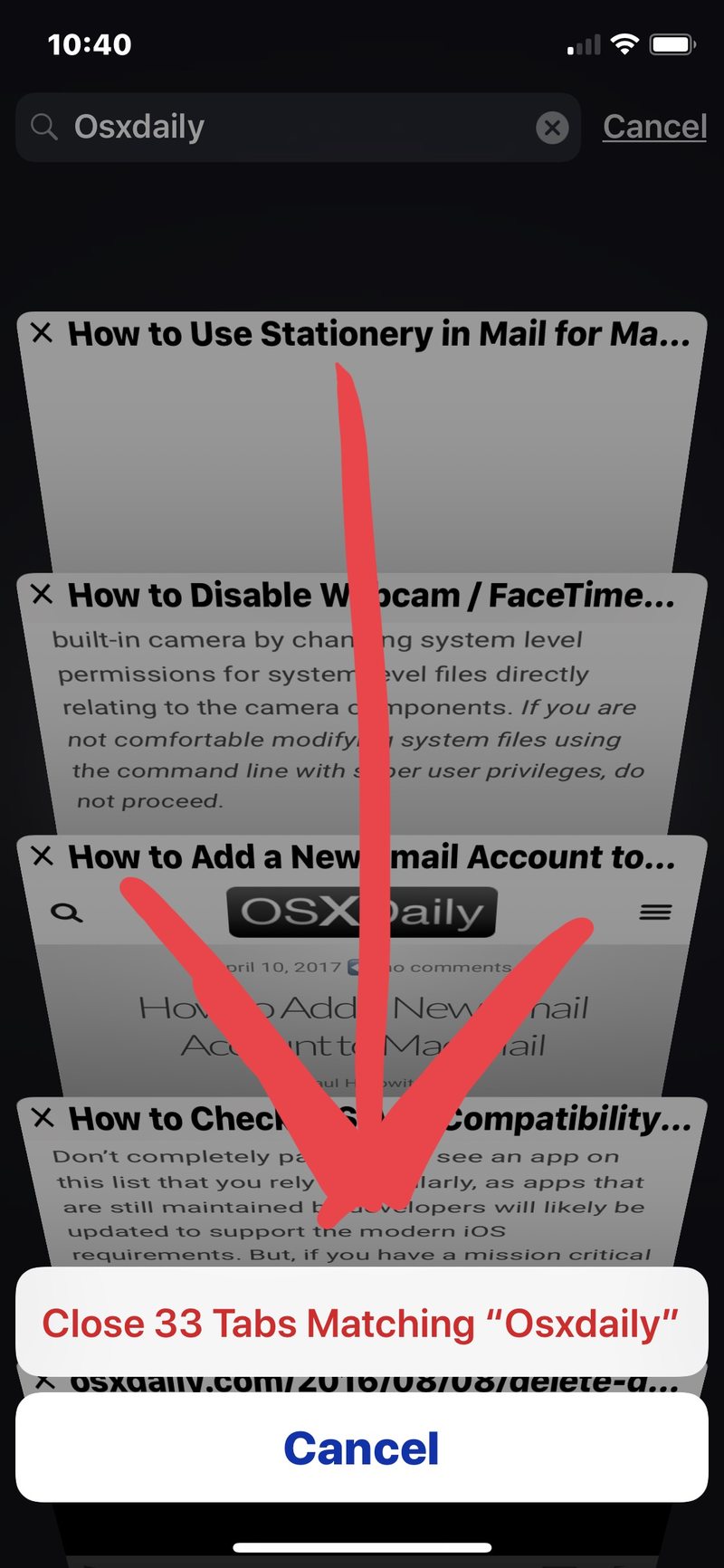
在上面的示例屏幕截图中,我们在所有打开的 Safari 选项卡中搜索“osxdaily”,然后关闭与该搜索和匹配短语相匹配的选项卡。自己尝试使用任何其他关键字,例如“食谱”或“邮件”或“新闻”或您可能在 Safari 中打开大量浏览器选项卡的任何其他内容。
这显然允许您在非常特定的级别搜索和关闭选项卡,这就是它的独特用途。当然,您也可以在 iOS 版 Safari 中单独关闭标签页,或者如果您想要更彻底地关闭在 iOS 或 iPadOS 中打开 Safari 标签页,您还可以使用点击并按住技巧。
这对于 iPhone 和 iPad 用户来说应该是一个有用的技巧,他们在浏览时会打开大量标签,或者像我们许多人一样在浏览时一直打开很多标签。如果您是我们中的一员,经常在 Safari for iOS 中打开新的浏览器标签页对于新搜索或查看网站时,您可能会发现搜索和关闭字词匹配浏览器标签的功能特别有用。
目前这个功能似乎只允许在 Safari 中搜索网页标题和页面内容来搜索和关闭标签,搜索 URL 没有同样的效果,除非它在页面标题中,否则不会出现任何东西.
